
Excel Automation (obsah)
- Úvod do automatizace v Excelu
- Příklady automatizace Excelu
Úvod do automatizace v Excelu
Automatizace v Excelu obecně zahrnuje kódování ve VBA (Visual Basic for Applications), což je varianta jazyka Visual Basic pro integraci s aplikacemi Microsoft Office. Je to programovací jazyk založený na Excelu, který pomáhá uživateli automatizovat úkoly pomocí psaní nebo záznamu maker. Makro je kód, který se spouští v prostředí aplikace Excel a používá se k automatizaci opakujících se úkolů, tj. Pokud se musí sada akcí opakovat několikrát, může Excel tyto akce zaznamenat a vygenerovat makro obsahující kód pro opakování těchto kroků. Po zaznamenání makra lze sadu akcí kdykoli opakovat spuštěním zaznamenaného makra.VBA kód vytvořený makrem je umístěn do modulu, který lze prohlížet pomocí VBE.
Některé doplňky pro automatizaci, jako jsou XLTools, AutoMacro se používají k automatizaci vlastních rutinních úloh aplikace Excel bez maker.
Příklady automatizace Excelu
Podívejme se níže, jak lze zaznamenané makro použít k automatizaci denní zprávy.
Tuto šablonu Automation Excel si můžete stáhnout zde - Automation Excel TemplatePříklad č. 1 - Automatizace pomocí záznamu makra
Řekněme, že máme dataset o některých číslech, a chceme mít za sebou souhrnnou statistiku (jako je součet, průměr, minimum, maximum). Chceme také použít určitý formátovací formát na datovou sadu. Takže tyto kroky zaznamenáváme do makra, takže kdykoli máme nový dataset, který vyžaduje stejné operace, které se s ním musí provést, pak lze toto zaznamenané makro spustit, aby se tento úkol splnil.
Uvidíme, jak dataset vypadá:
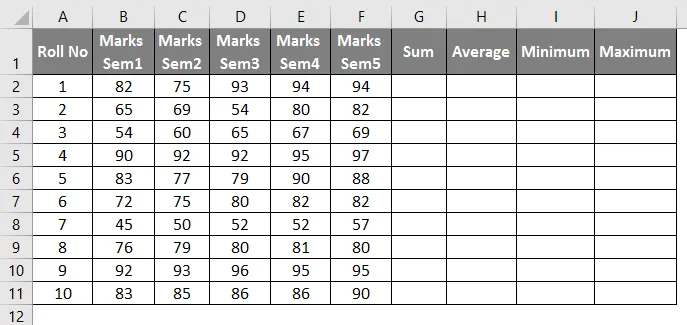
Nyní, abychom provedli požadované operace a zaznamenali je v makru, budeme postupovat podle níže uvedeného postupu:
- Přejděte na „Vývojář“ a klikněte na „Záznam makra“:
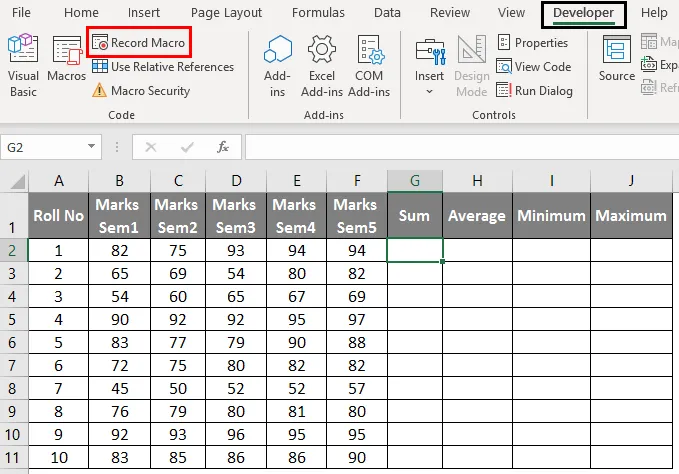
- Poté se otevře následující vyskakovací okno.
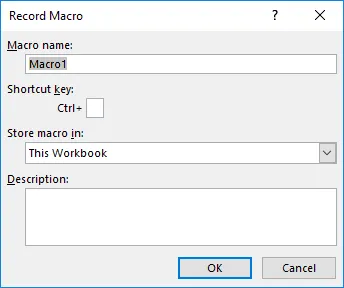
- Přiřaďte makru vhodné jméno a v rozevíracím seznamu „Uložit makro do“ vyberte „Osobní sešit makra“ a poté klikněte na OK.
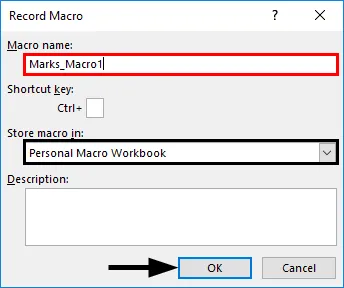
- Nyní můžeme provést požadované operace na datovém souboru následujícím způsobem.
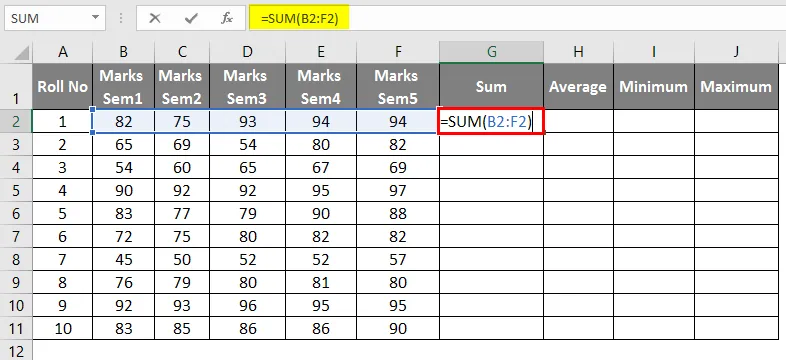
- Po použití vzorce výsledek níže.
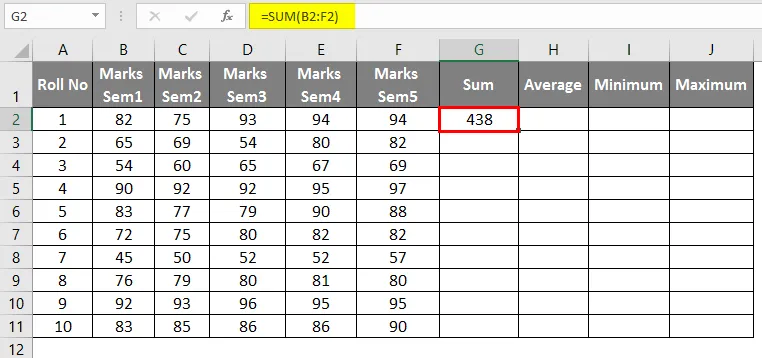
- Při použití průměrného vzorce v buňce H2 je výsledek uveden níže.
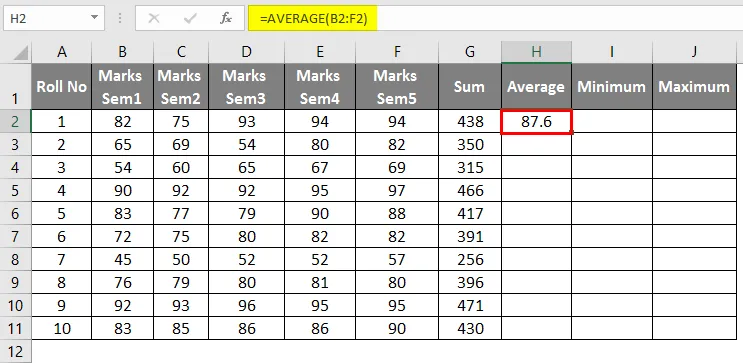
- Při použití MIN vzorce v buňce I2 je výsledek uveden níže.
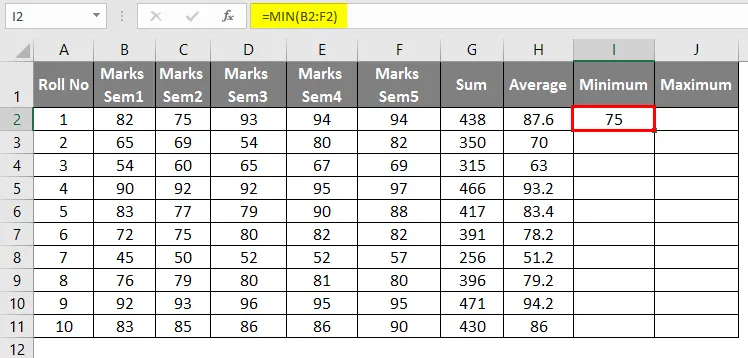
- Při použití vzorce MAX v buňce J2 je výsledek uveden níže.
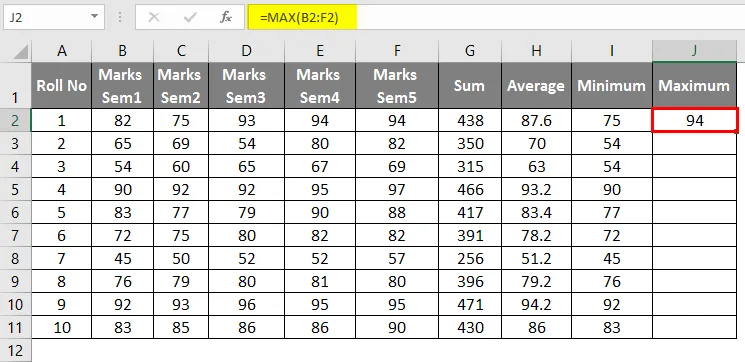
- Nyní přetáhněte tyto a získejte tyto statistiky pro všechny řádky.
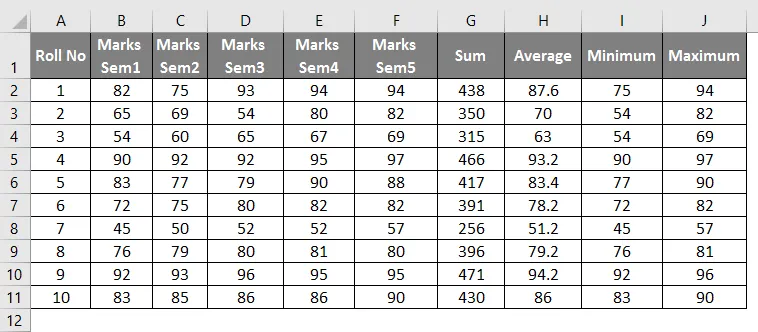
- Nyní, když jsou provedeny všechny tyto operace, zastavíme nahrávání makra, jak je uvedeno níže.
Poznámka: Při záznamu makra je vhodné používat klávesy klávesnice. Myš by se měla používat pouze v případě potřeby.
Příklad č. 2 - Použití zaznamenaných maker
Nyní řekněme, že máme další podobný soubor dat, jako je tento v souboru „Příklad č. 2“ souboru Excel, který vyžaduje stejné operace a formátování. Abychom to mohli udělat, stačí spustit výše zaznamenané makro a náš úkol bude splněn.
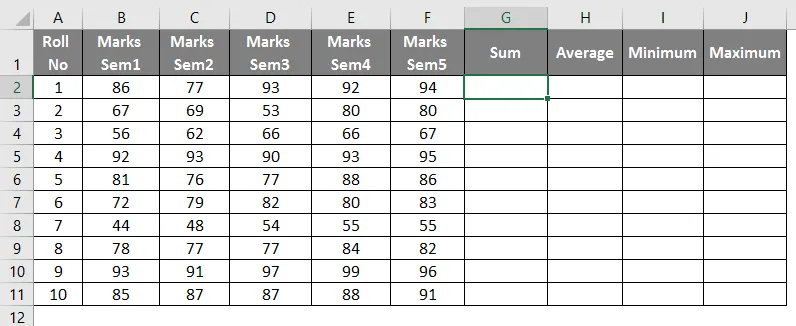
- Přejděte na „Vývojář“ a klikněte na „Makra“.
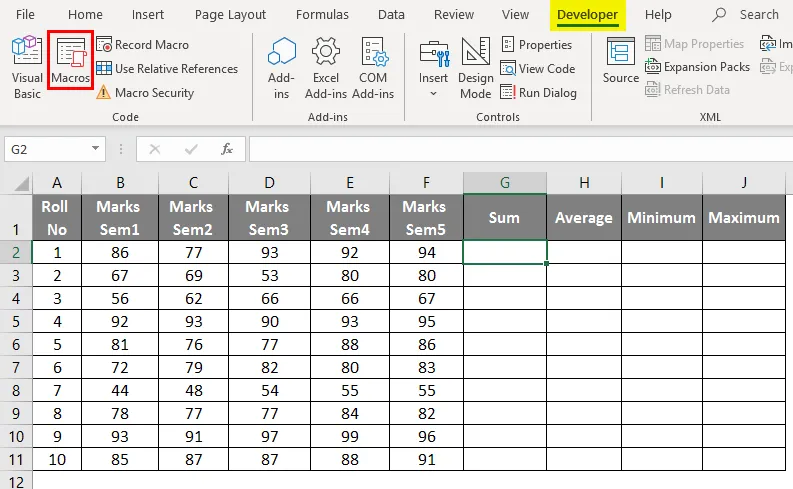
- Nyní vyberte makro: „Marks_Macro1“ a klikněte na Run.
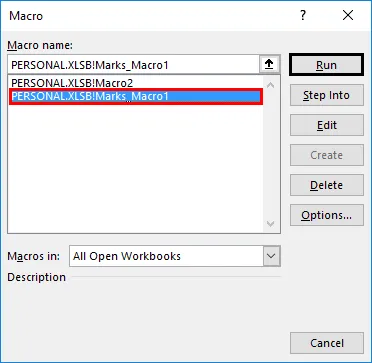
- Nyní po kliknutí na Spustit bude datový soubor následující.
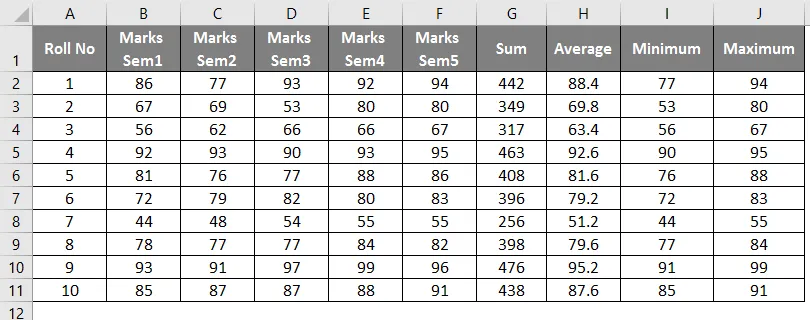
Takže na výše uvedeném snímku vidíme, že při spuštění zaznamenaného makra s názvem 'Marks_macro1' jsme automatizovali a tím replikovali operace provedené na List1 v Příkladu 1 na List2. Toto je automatizace pomocí záznamu makra.
Tento druh automatizace lze použít pro jednoduché opakující se operace, jako je denní formátování sestavy, komunikace s databázemi, slučování souborů, vytváření nových dokumentů, manipulace s daty atd.
Jak jsou makra uložena jako procedury kódu VBA ve VBE
- K editoru jazyka Visual Basic je třeba přistupovat stisknutím kláves Alt + F11, aby se otevřelo okno editoru jazyka.
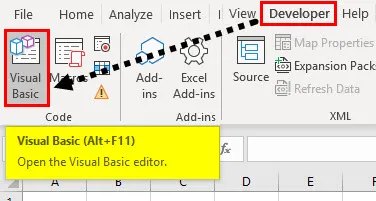
- Poté se otevře okno. Nyní v podokně „Project-VBAProject“ budeme mít makro uloženo v jednom z modulů následujícím způsobem.
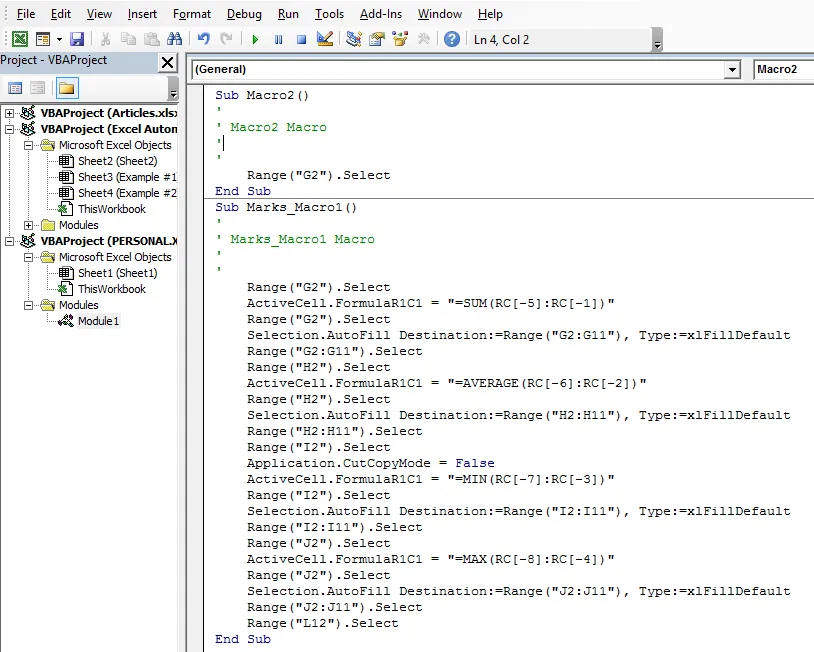
- U makra VBA Makro nepotřebujeme kódovat makro, namísto toho jej pouze zaznamenat.
- Makra lze uložit do osobního sešitu, což je skrytý sešit, který se otevře na pozadí při každém spuštění aplikace Excel. Uložením maker v osobním sešitu je makro vždy k dispozici, protože osobní sešit není specifický pro systém nebo soubor.
- Při záznamu makra Excel vždy vytvoří dílčí postup (nikoli funkční postup). Zaznamenané kódy jsou tedy užitečné pouze pro jednoduchá makra. Složitější makra lze vygenerovat napsáním kódů VBA aktivací nabídky „Developer“ v Excelu.
- Záznam maker pro automatizaci úkolů může mít určitá omezení. Nemusí být vždy možné zaznamenat makra, která fungují přesně tak, jak si přejeme. Makro kód často vyžaduje některé ruční aktualizace, takže v tomto případě lze použít AutoMacro, což je doplněk, který se nainstaluje přímo do VBE. Vyžaduje velmi malou znalost kódování VBA.
Důležité informace o automatizaci Excelu
- Některé z nástrojů používaných pro automatizaci Excelu bez znalosti kódování jsou Power Query, VBA Macro Recorder a některé doplňky pro automatizaci, jako je Auto Macro, XLTools. XLTools je automatizační doplněk, který může dokonce integrovat Excel s dalšími aplikacemi a nástroji, jako je SQL, Python. Může být použit k psaní příkazů v jednoduchých tabulkách Excelu.
- Makra mohou být přidána do nabídky funkcí Excelu pomocí tlačítka, takže jsou uživateli k dispozici stejně jako vestavěné funkce Excelu.
- Záznam makra je užitečný při provádění jednoduchých opakujících se úkolů a také při psaní složitých makro kódů úpravou zaznamenaných kódů.
Doporučené články
Toto je průvodce automatizací Excelu. Zde diskutujeme o tom, jak automatizovat úkoly pomocí psaní nebo záznamu maker, spolu s praktickými příklady a stahovatelnou šablonou Excel. Můžete si také prohlédnout naše další doporučené články -
- Název pole v Excelu
- Výpočty Excelu
- Šablona plánu v Excelu
- Odpovídající sloupce v Excelu
- Příklady maker Excelu